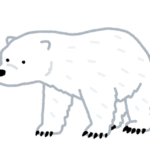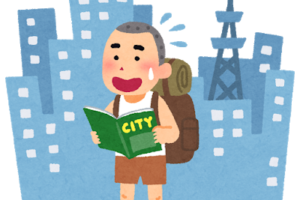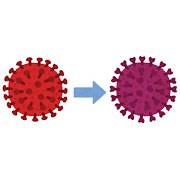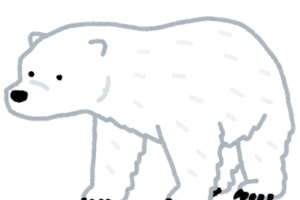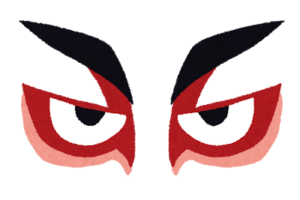昭和生まれの方は、TSUTAYAで借りてきた長細いシングルCDをカセットテープに録音して、クソ重いウォークマンで聞いていたご経験がある方も多いのではないでしょうか。
しかし、今や令和の世の中。聞きたい曲があるときには、ネットからスマホに直接ダウンロードできる時代になりました。
ただ、曲をダウンロード購入した場合、物理的にCDを買うのと違って、歌詞カードがついてきませんよね。
ある曲をカラオケで歌いたいときなど、歌詞を見ながら練習したいので、歌詞カードがないと不便な場合もあります。
曲を聴きながら、歌詞を見たいときには、どうするのが一番良いのでしょうか。
iPhoneの「ミュージック」アプリ
調べてみると、iPhoneに標準装備されている「ミュージック」アプリで、歌詞を表示させる機能がある模様。
さっそく、米津玄師さんの「ホラ吹き猫野郎」で試してみます。
なんでも、曲一覧で曲名を長押しすれば、「歌詞」というメニューが出てくるらしい。
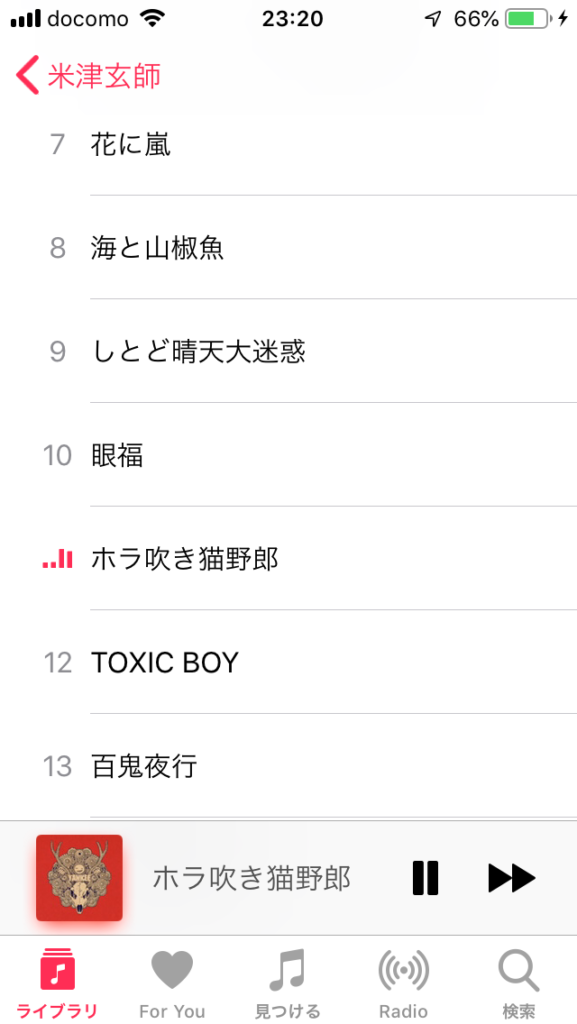
長押ししてみたところ・・・
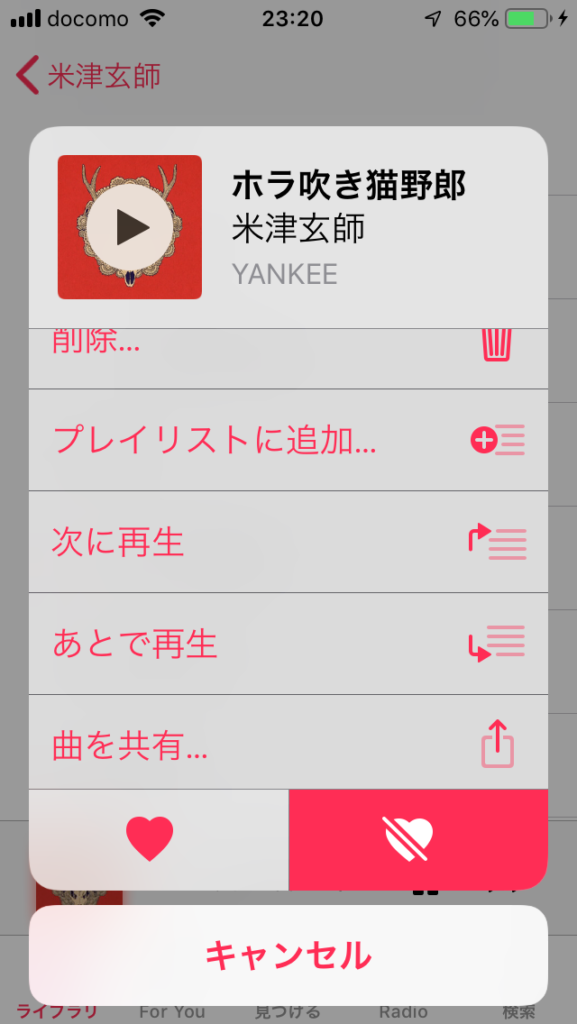
「歌詞」なんてメニュー、出てこないじゃあねーかッ!
というか、どこを探しても「歌詞」なんてないぞ!!!
このホラ吹き猫野郎!!
※もし私のやり方が間違っているのなら教えて下さい
猫 0.2秒で夢中になる 公式猫もぐらたたきBOXツタンカーメン エジプトデザインanan掲載 猫 ネコ ペットグッズ 猫用品【林先生の初耳学】
「プレイパス」というアプリ
以上の通り、一旦は諦めていたのですが、耳寄りな情報を手に入れました。
「プレイパス」という無料アプリを入れることで、過去にiTunesで購入済みの曲でも、カンタンに歌詞表示をすることができるとのこと。
さっそくダウンロードして試してみます。
「プレイパス」のアイコン名はMusic Playerです。立ち上げ画面はこんな感じ。
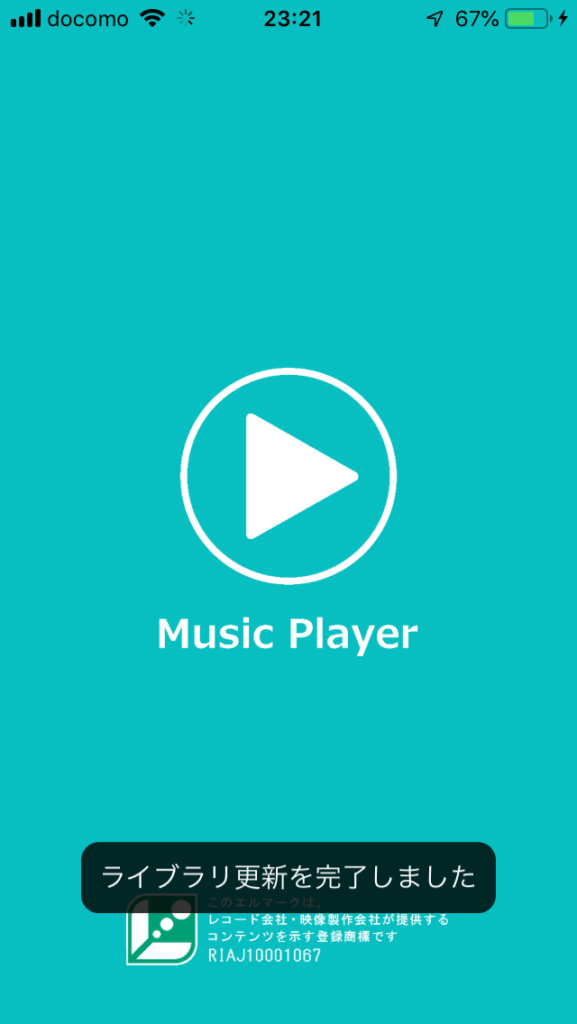
さっそくホラ吹き猫野郎を再生してみます。
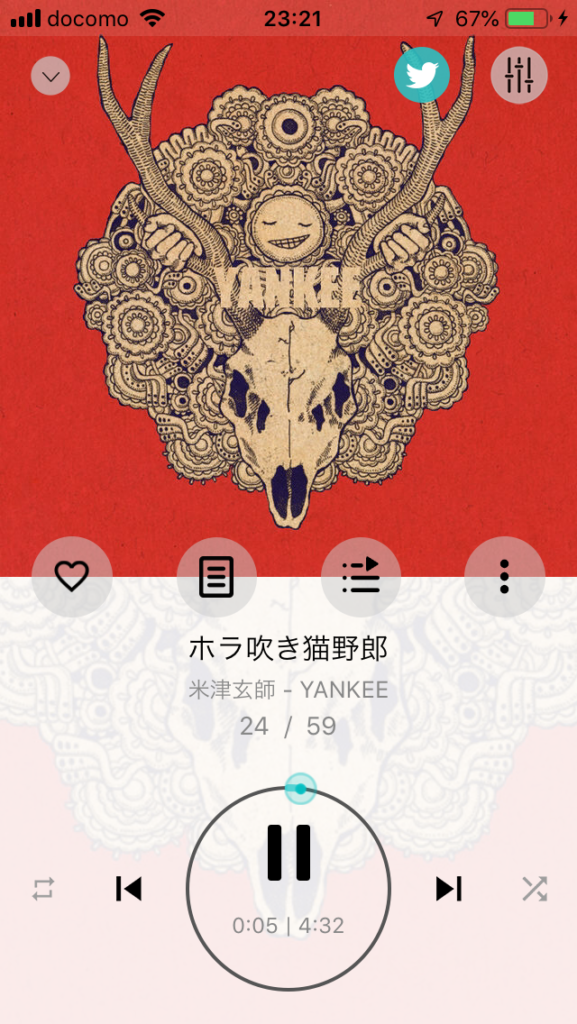
画面中ほどに、4つ並んでいる丸ボタンの、左から2番目をタップすると・・・

おお!!!できた!!!!!!!!!
しかも、まるでカラオケのように、再生中の歌詞がハイライトされて表示されます。
これは便利!!
なお、ホラ吹き猫野郎は、こちらのアルバムに収録されています。
【送料無料】 米津玄師 / YANKEE 【通常盤】 【CD】
おわりに
「ダウンロード購入したばっかりに、歌詞が参照できず不便」など、似たような悩みを抱えている方がいらっしゃったら、是非「プレイパス」をダウンロードしてみて下さい。
なお、この「プレイパス」、物理的に買ったCDやDVDに付属している「プレイパスコード」を読み取ることで、スマホで直接、同じCDやDVDがダウンロードできるそうです。
パソコンを一回かませるという手間を省略してくれるわけですね。
でも、それって、プレイパスコードでスマホにダウンロードしたあと、物理的に買ったCDを誰かに譲渡したら、二重取りできたりしないんですかね?
まあ、プレイパスコードが付いたCDやDVDを買ったことはないので、深く考えるのはやめておくことにします。